1:1トークから送信したメッセージの件数を確認するには、メッセージ送信時に「メモ」を追加してください。
▼メモ追加手順
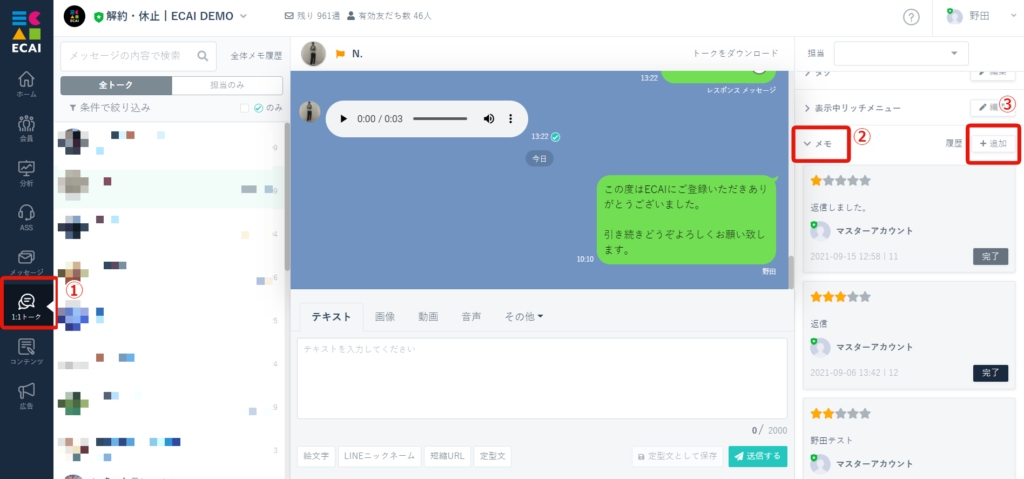
↓
②メモ
↓
➂追加
↓
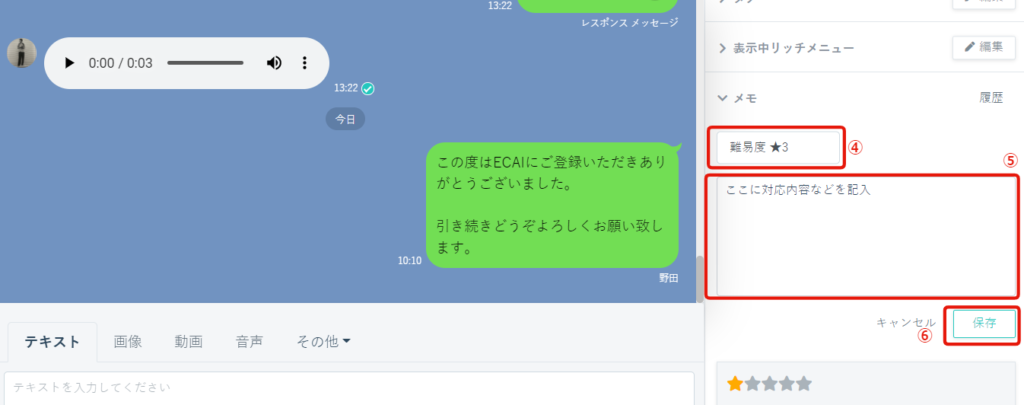
┗難易度を入れておくと、後に難易度別の件数確認ができます
※難易度1~5の表示名は変更・追加できません
↓
⑤対応内容などを記入
↓
⑥保存
↓
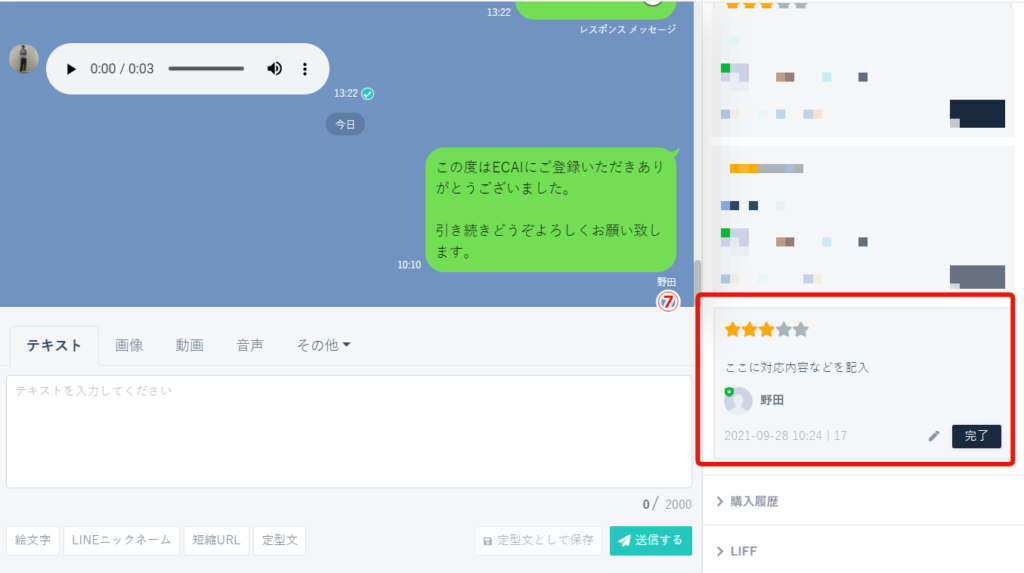
▼メッセージ件数確認手順
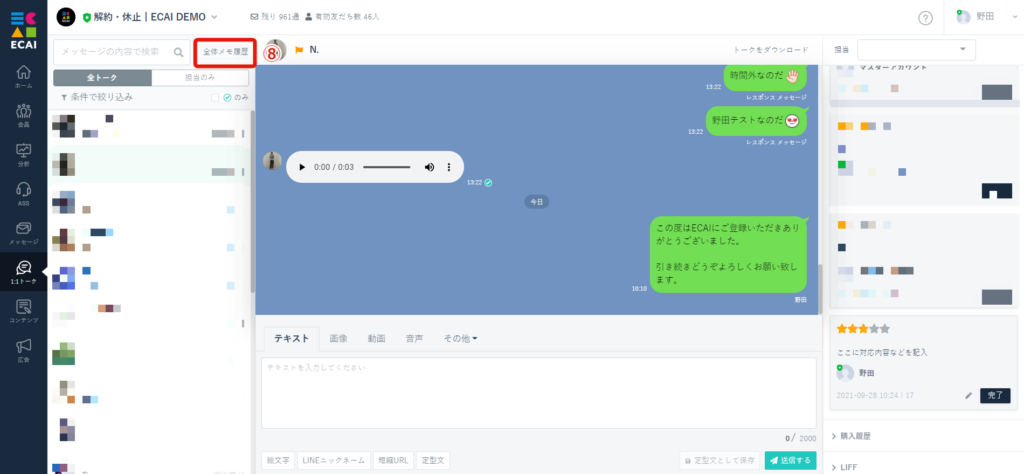
↓
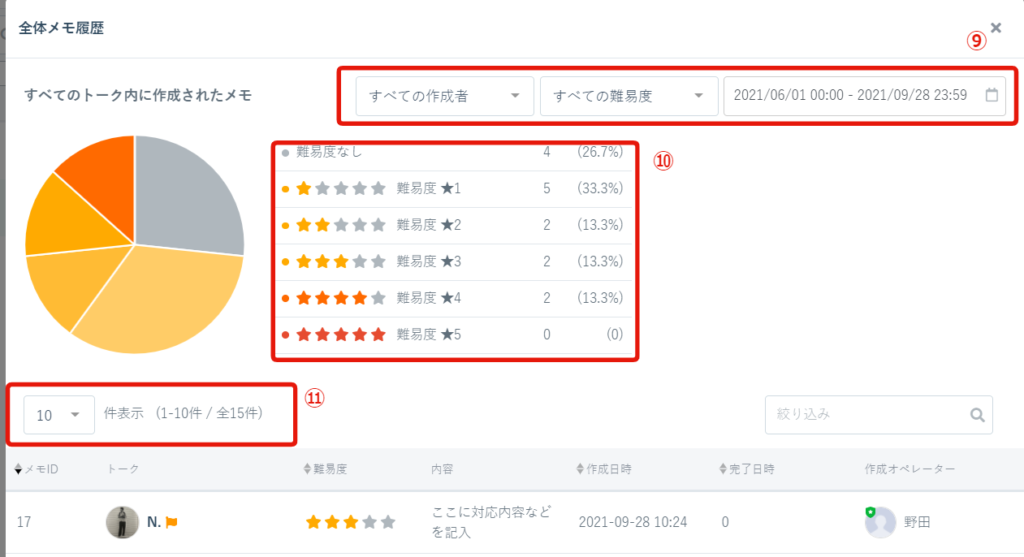
↓
⑩難易度別に件数(比率)が確認できます。
↓
⑪絞り込み後の全件数が確認できます。
0人中0人がセッティングができたと言っています。
このマニュアルの作成者は もなか新卒 です。
こちらのマニュアルで希望のセッティングが出来なかった
際は、下記のどちらかでお問い合わせください。
 LINEサポート
LINEサポート 専用チャットワーク
専用チャットワークお客様の設定がスムーズに迅速に設定できるよう
マニュアル作成者が
日々ブラッシュアップをしています。
マニュアル作成者に感謝の気持ちを伝えると
作成に励みになります。